Gmailで署名を設定する(パソコン編)
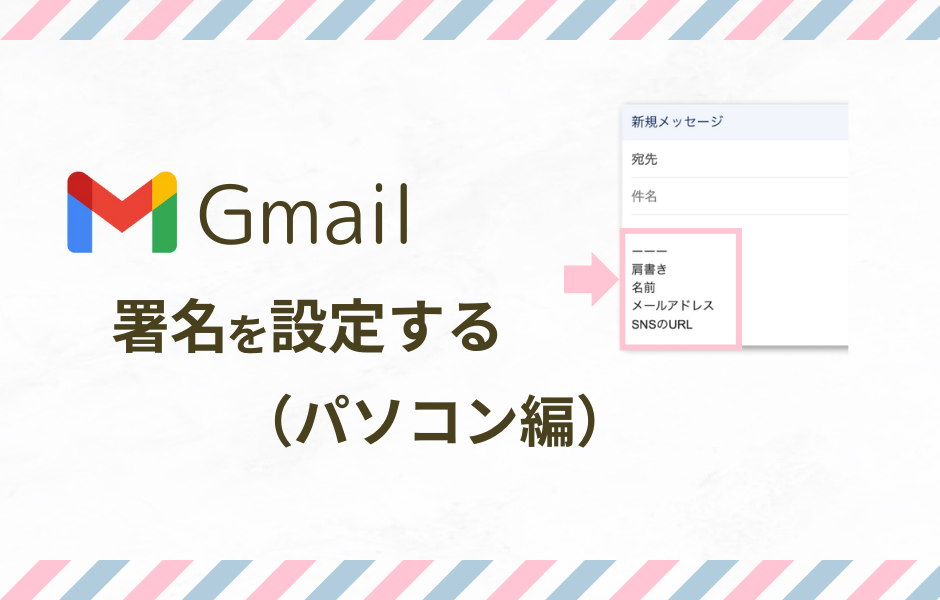
メールの署名とは
メールに署名を入れるのは、最低限のビジネスマナーです
署名は、書類やメールを本人自ら確認・作成したことを示すサインのことです
メールの署名は、「このメールは、署名の人物が作成したメールです」
ということを示す証拠の意味合いと、
「誰が送ってきたか」が一目でわかる名詞の役割を果たしています
署名に書く内容
署名には名刺の役割を含むと考えて必要な項目を入れてください
会社の場合
「氏名、会社名、連絡先(会社の住所・会社の電話番号・社用個人メール)」
が一般的です
個人で仕事をしている場合は
「氏名、肩書き(屋号)、メールアドレス、SNSのURL」
がオススメです
署名を入れる位置と頻度
署名を入れる位置
メールの署名を入れる位置は、メールの1番下の部分です
伝えたい用件を全て伝え終わり、結びの挨拶を入れた後に、署名を入れます
(Gmailでは自動で署名を入れるように設定します)
基本的に、メールの署名は毎回入れます
何度もやり取りしている相手、2度目以降の返信であっても、都度入れるのが好ましいです
理由① 署名を見れば連絡先がすぐにわかるから
理由② 署名があることで、メールがどこで終わっているのかすぐにわかるから
理由③ 連絡をしたいと思ったときに、メールアドレスやSNSを探さずに連絡できるから
これらの理由から、署名を毎回入れることは、相手への思いやりだともいえます
Gmailで署名を設定する方法(パソコン編)
1) https://mail.google.com/ にアクセス
右上の歯車マークをクリック

2) 「すべての設定を表示」をクリック
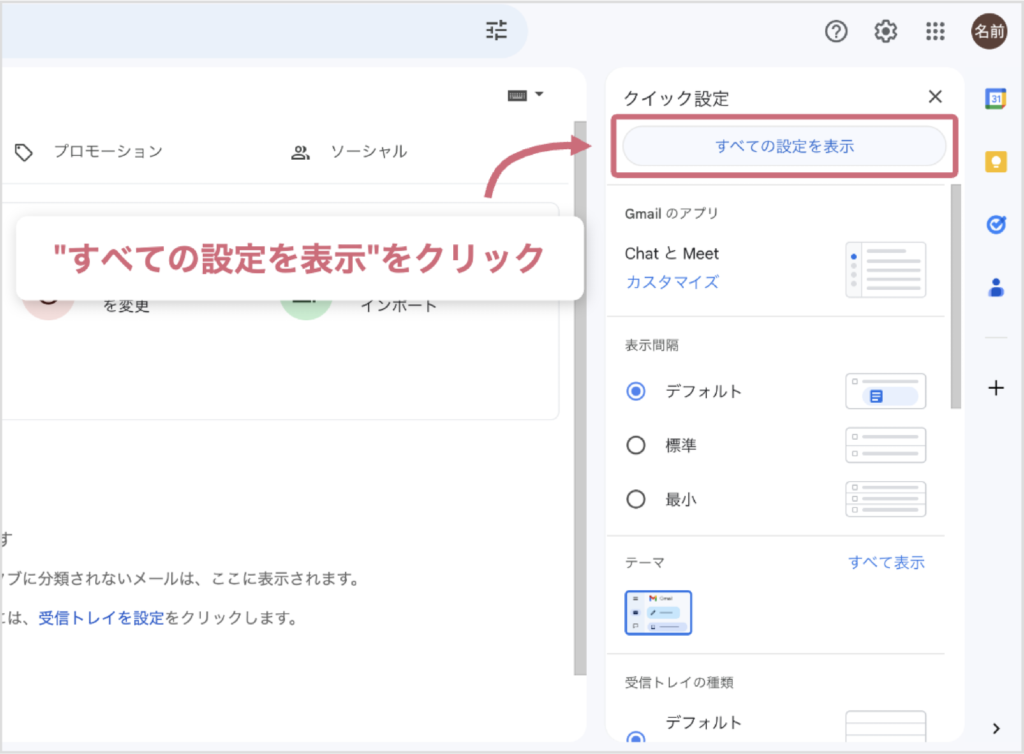
3) 「全般」タブの「署名」の欄にある
「新規作成」をクリック
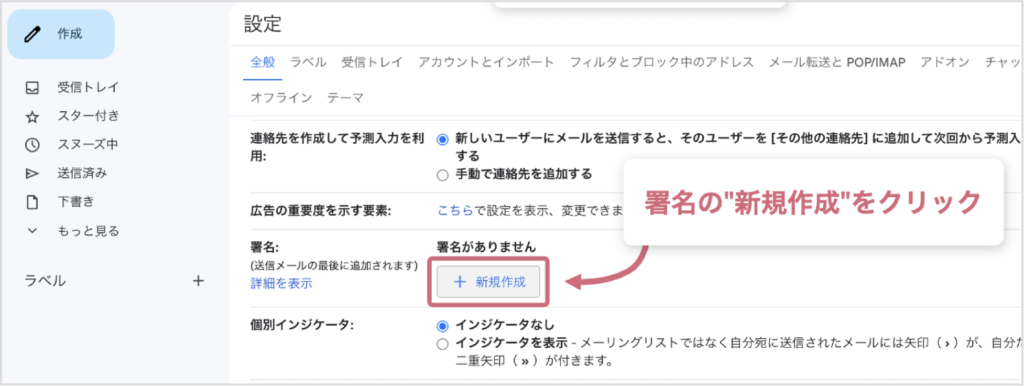
4) 署名を見分けるための名前を入力
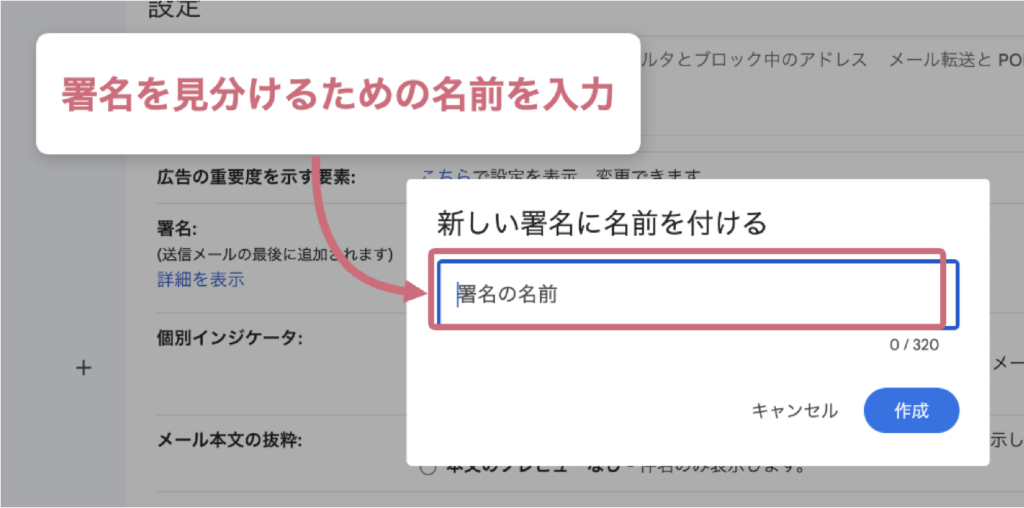
5) 署名入力欄をクリックして署名を入力
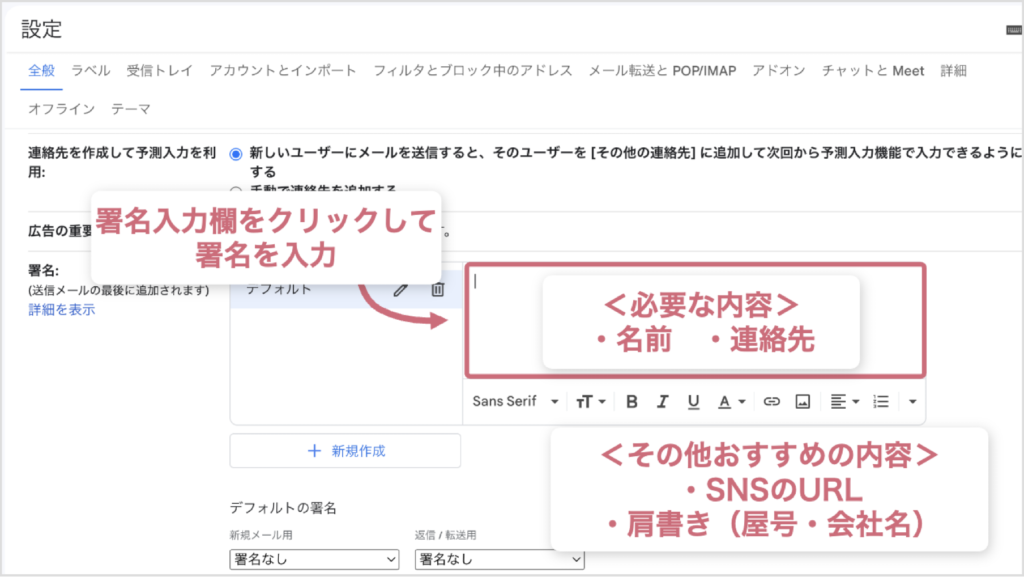
署名に書く内容は、
署名が名刺の役割を含むと考えて
必要な項目を入れてください
個人で仕事をしている場合は
「氏名、肩書き(屋号)、 メールアドレス、SNSのURL」
がオススメです
6) 「新規メール用」「返信/転送用」にそれぞれ
作成した署名をセットします
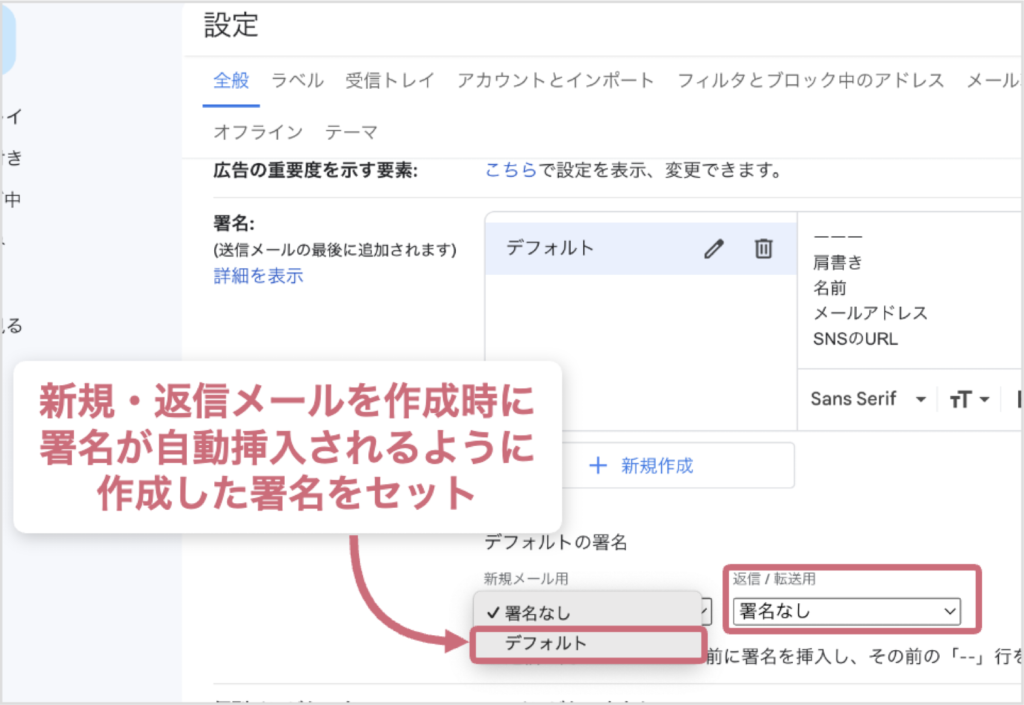
署名をセットすることで
メールの一番下に
署名が必ず表示されます
返信/転送用にも
セットすることをオススメします
7) 「返信で元のメッセージの前に署名を挿入し、その前の「ーー」行を削除する」にチェックをいれます
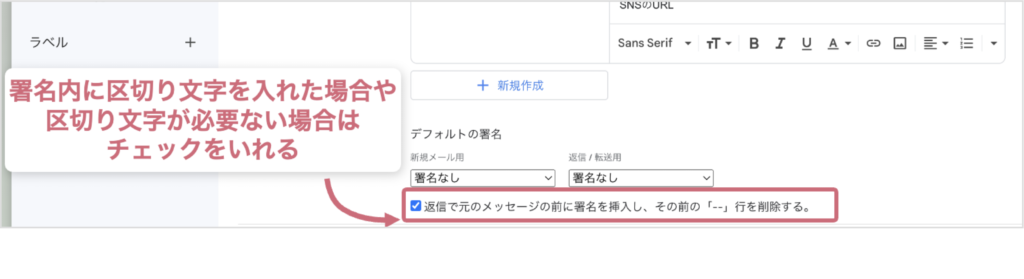
8) 「変更を保存」をクリック

これで署名の設定が完了です
新規・返信・転送メールを作成する際に
指定した署名が必ず自動挿入されることを確認してください
内容に変更がある場合は、同じ手順で編集·保存できます
自動挿入された署名を
通常のメールのように編集することもできます








